
INDHOLD
- 1 Vanskeligheder med at afinstallere Avast: hvorfor det ikke afinstalleres første gang
- 2 Sådan forbereder du en pc til afinstallation af anivirus Avast: en måde at deaktivere selvforsvar
- 3 Vi bruger standard Windows -værktøjer til at afinstallere
- 4 Hvilke tredjepartsprogrammer kan jeg afinstallere Avast antivirus
Vanskeligheder med at afinstallere Avast: hvorfor det ikke afinstalleres første gang
Når man forsøger at fjerne det irriterende antivirusprogram, som konstant finder en slags sårbarhed, der ikke er i sigte, opstår der ofte en fejl. Det kan ses direkte på skærmen og i hovedsoftwarevinduet. I det mindste ofte rapporterer systemet en fejl i systembakken, som brugeren nogle gange ikke er opmærksom på. Lad os starte med de problemer, brugerne står over for:
- forbud mod at afinstallere og ændre softwaren på alle mulige måder;
- selv med en vellykket fjernelse af installationsfilen forbliver elementer i form af genveje og haler i registreringsdatabasen;
- et ikke-flytbart fragment medfører ustabilitet i driften af en computer eller bærbar computer;
- der er et forbud mod installation af andre programmer, herunder et nyt antivirusprogram;
- kunne ikke fjerne blokeringen fra opstart.

Nogle gange forstyrrer sådanne problemer alvorligt funktionaliteten på en hjemmepc. Arbejde på det bliver til solide påmindelser om problemerne med at beskytte operativsystemet.
Sådan forbereder du en pc til afinstallation af anivirus Avast: en måde at deaktivere selvforsvar
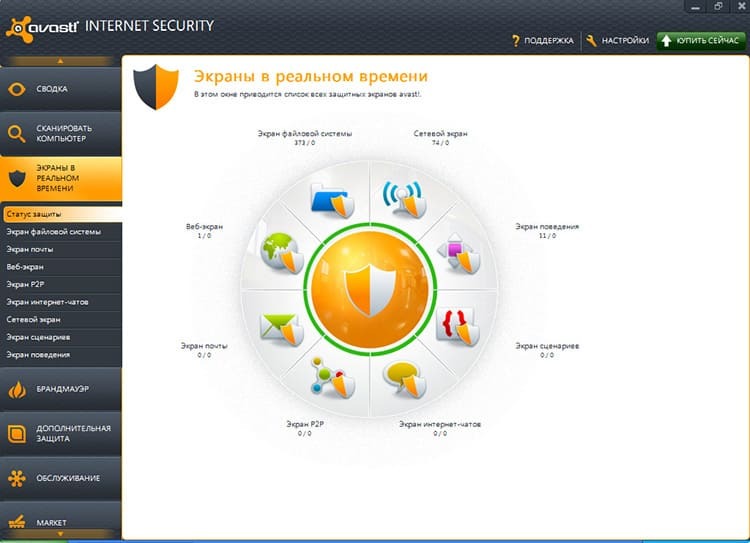
For at slette permanent antivirus program Avast, du skal deaktivere alle forhindringer. Hvad er de installeret til? For at forhindre infektion med en virus, der er i stand til at slette alt, hvad der er installeret på systemet. Med en brugerdefineret afinstallation skal du slippe af med selvbeskyttelse. Vi gør dette i henhold til instruktionerne.
- Åbn programgenvejen gennem systembakken, og flyt til det nederste venstre hjørne. Der ser vi punktet "Indstillinger". Klik på den.
- Et vindue med flere faner åbnes. Vi finder blandt dem "Fejlfinding".
- På listen over muligheder finder vi punktet "Aktiver selvforsvarsmodul". Vi fjerner markeringen foran den.

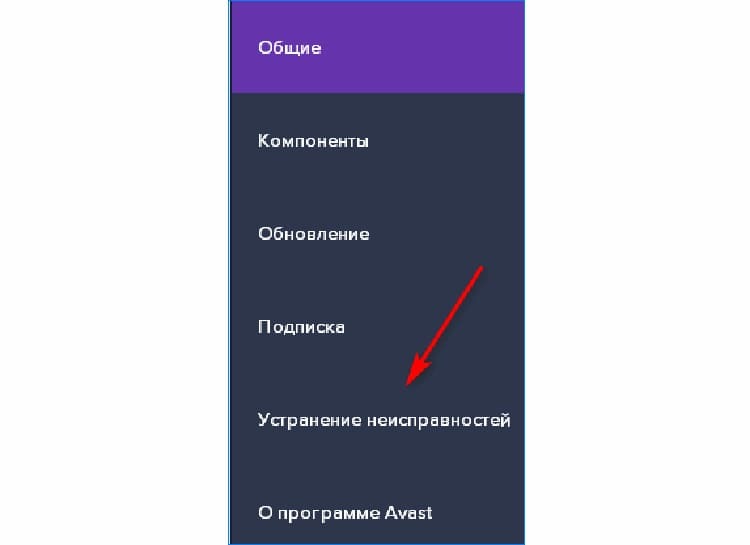

Ignorer advarslen, der blev markeret med rødt: under afinstallation burde det ikke interessere brugeren. Glem ikke at klikke på knappen "OK" i bunden af programvinduet.
PÅ EN BEMÆRK!
Hvis du skifter mening om at slette værktøjet, skal du markere afkrydsningsfeltet eller bruge knappen "Gendan indstillinger". Og for at ændringerne skal træde i kraft, skal du genstarte pc'en.
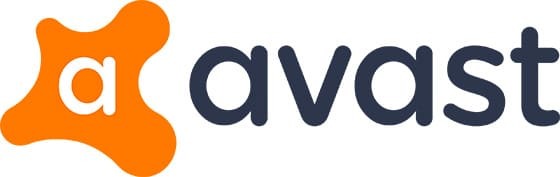
Vi bruger standard Windows -værktøjer til at afinstallere
De fleste brugere bruger operativsystemets interne værktøjer til at fjerne programmer fra deres computere. Hvis metoderne ikke lykkes, anvender de særlige programmer. I dette afsnit vil vi overveje standard afinstallationsinstruktioner for populære operativsystemer.
Afinstallation på Windows 7
Princippet om afinstallation af et program og dets rester er ens i alle Windows, men nogle trin kan variere, da forskellige versioner af programmet har grænsefladeændringer. Hvad angår Windows 7, følger hele Avast -fjernelsesprocessen følgende algoritme:
- Vi går til menuen "Start", flytter til "Kontrolpanel".
- Vi åbner afsnittet "Afinstaller programmer", i listen finder vi blandt andet "Avast Free Antivirus".
- Klik på knappen "Slet", som er placeret øverst i standardværktøjsvinduet.
- Glem ikke at bekræfte din handling ved at klikke på knappen "OK" i pop op-vinduet.
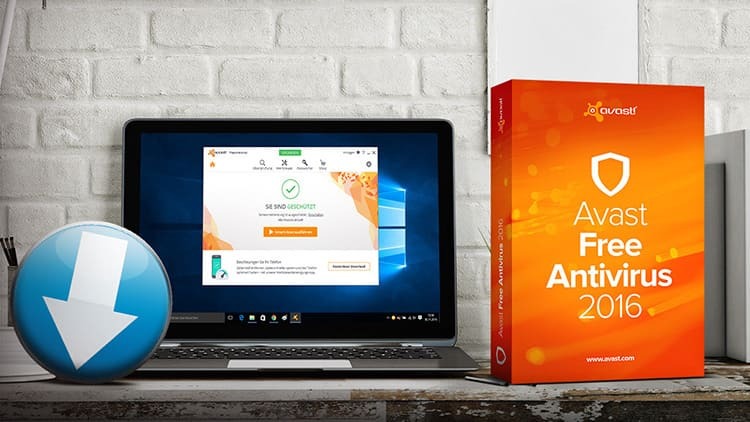
Under afinstallationen vises et vindue med testspørgsmål. Hvis det ønskes, kan brugeren angive årsagen til at nægte at bruge antivirussoftware. Dette efterfølges af en genstart af computeren, hvilket er obligatorisk. Det gør det muligt at ødelægge alle fragmenter og genstarte systemenhedens kerner for at fungere i den ændrede tilstand.

PÅ EN BEMÆRK!
For at løse problemer i driften af operativsystemet anbefaler eksperterne i Tehno.guru -udgaven at rengøre registreringsdatabasen. Dette gøres ved hjælp af værktøjet Kør. Det hjælper dig med at finde resterende mapper og ekskludere dem fra systemet.

Funktioner ved at afinstallere Avast Antivirus på Windows 8
Microsoft har givet mulighed for at fjerne alle programmer ved hjælp af standardværktøjer, herunder antivirus. Windows 8 er ingen undtagelse. For at fjerne Avast bruger vi følgende algoritme:
- Åbn menuen "Power User". Klik på knappen "Programmer og funktioner".
- En standard afinstallationsprogram vises foran brugeren. Blandt alle programmerne på listen skal du vælge alt, der har navnet Avast. Klik på knappen "Slet" i værktøjslinjen.
- Konfigurationsvindue for antivirussoftware vises. I bunden af det skal du klikke på knappen "Slet".
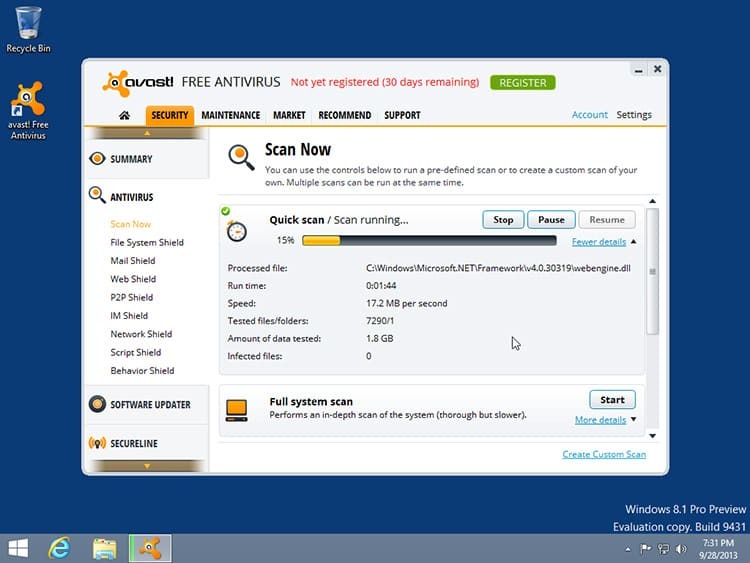
Efter de udførte manipulationer vises Windows -bekræftelsesværktøjet, klik på knappen "Ja", vent, indtil programmet er afinstalleret. Genstart pc'en for at fuldføre proceduren.
Sådan afinstalleres antivirus på Windows 10
Operativsystemet i tiende generation er blevet opdateret så meget som muligt, derfor accepterer det kun de nyeste versioner af antivirussoftware. For at afinstallere dette værktøj er der imidlertid flere særprægede trin, der skal følges.
- Åbn menuen "Start", klik derefter på knappen med gear ("Indstillinger").
- I menulisten finder vi punktet "Applikationer".
- Vi finder det tilsvarende program Avast Antivirus. Afhængigt af dens version kan det have nogle navneforskelle. Vi klikker på programmet og klikker på knappen "Slet".
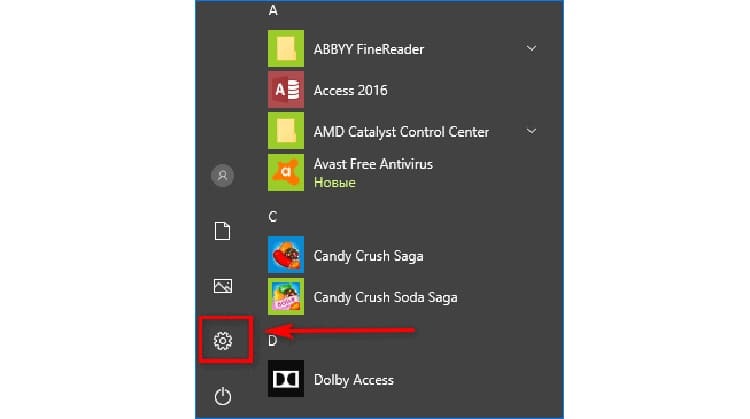

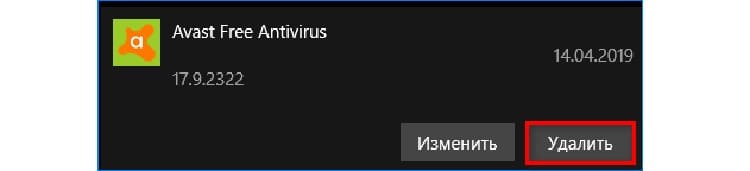
Herefter bekræfter du dine handlinger ved at trykke på knappen "Slet" igen, som vises i kontekstmenuen lige ovenfor.
PÅ EN BEMÆRK!
Hovedlisten "Start" indeholder genveje til antivirusprogrammet. De tjener til at starte det, ikke til at installere det. Mange mennesker forvirrer deres formål.
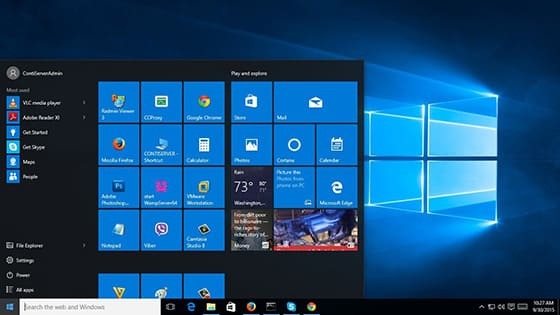
Hvilke tredjepartsprogrammer kan jeg afinstallere Avast antivirus
Hvis du ikke kan fjerne antivirusinstallationsprogrammet ved hjælp af de sædvanlige Windows -værktøjer, kan dets filer have trængt dybt ind i registreringsdatabasen. Til sådanne formål anbefales brug af specialværktøjer.
Fjernelse med rengøringsmiddel
Det vides, at værktøjet Cleaner er et af de mest kraftfulde, der klarer fjernelse af rester af unødvendige programmer samt værktøjer, der ikke kan afinstalleres på den sædvanlige måde. Lad os overveje, hvordan du fortsætter i henhold til instruktionerne.
- Åbn programmet og gå til elementet "Service".
- Vi finder knappen "Fjern programmer".
- Vælg Avast Antivirus, og klik derefter på knappen "Afinstaller" på siden.
- Der vises et lille vindue, der spørger, om du vil afinstallere. Klik på knappen "Ok".
- Åbn blokken "Registrering", hvor vi trykker på knappen "Søg efter problemer".
- Efter afslutningen af processen skal du klikke på "Fix Selected".
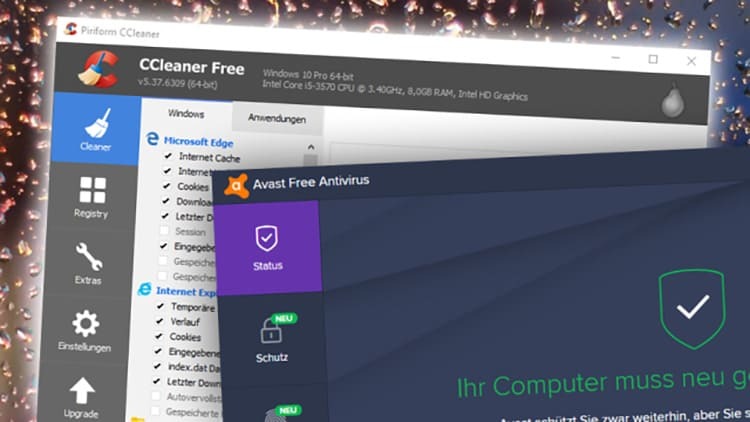
Takket være det sidste punkt er det muligt at slippe af med alt det centrale indhold fra antivirusprogrammet. Det er kendt, at "haler" i høj grad kan overbelaste operativsystemets lydhørhed.
Fjernelse med Revo Unistaller
Værktøjet fjerner også tilstrækkeligt alle filer og deres rester i operativsystemet, ligesom det tidligere program. Alt sker i et par enkle trin.
- Vi starter programmet, der allerede er installeret i operativsystemet, og finder det på listen over Avast -software.
- Vi laver et højreklik på den med musen og finder knappen "Slet". Det kan også bruges via den øverste værktøjslinje.
- Ved at følge instruktionerne afinstallerer vi. Derefter skal du åbne "Initial Analysis and Uninstallation".
- Sørg for at gøre dybdeniveauet "Moderat".
Brug af AvastClear Theme Utility
Dette værktøj anses for relevant specifikt til metoden til fjernelse af antivirusprogrammet, da det blev opfundet af udviklerne af forsvareren. Dette program skal downloades, hvis det ikke fulgte med installationspakken til selve antivirusprogrammet. Derefter fortsætter vi trin for trin.
- Vi åbner værktøjet og nægter at overføre computeren til fejlsikret tilstand. Dette gøres for at gøre det lettere at arbejde med programmets værktøjer. Brugeren kan dog drage fordel af dette tilbud.
- Vælg den applikationstype, der skal afinstalleres i vinduet, der vises, og klik derefter på knappen "Afinstaller".
- I det næste pop-up-vindue skal du klikke på knappen "Ja", dette bekræfter brugerens intention om at slette. Vi venter på slutningen af processen. I det næste vindue skal du klikke på knappen "Genstart computer".
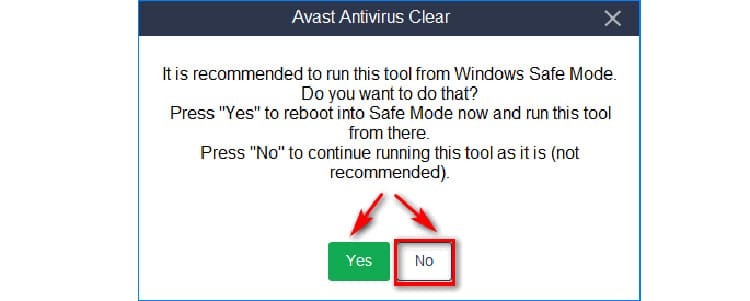
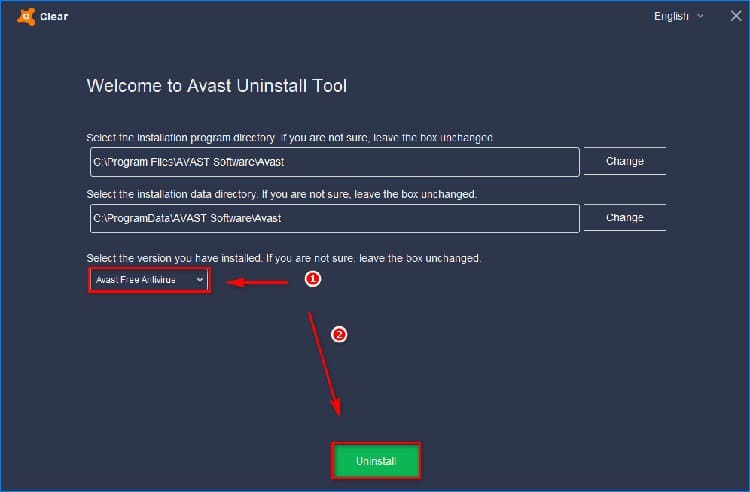
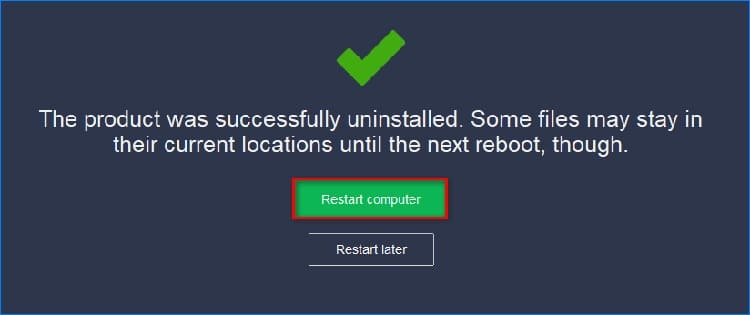
Det sker dog, at ingen af instruktionerne hjalp med at mestre afinstallationen af antivirusværktøjet. Mest sandsynligt er problemet, at programmet blev downloadet fra en tvivlsom ressource og i sig selv var malware. I situationer som denne kan du handle fra et professionelt synspunkt. Med andre ord skal du ringe til en IT -specialist.
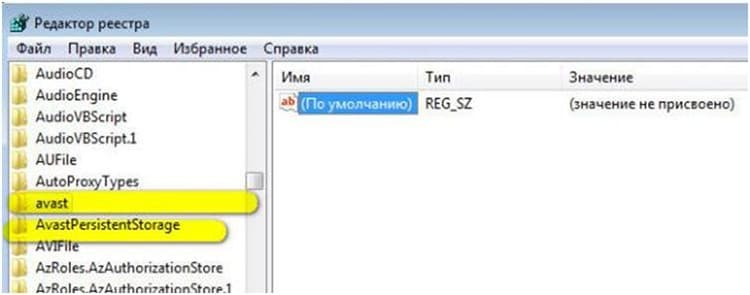
Rengøring af registreringsdatabasen for "haler"
Efter vellykket afinstallation af Avast er det også tilrådeligt at rense registreringsdatabasen. Dette gøres på følgende måde.
- Vi kalder kommandolinjen fra "Start" -menuen med tastaturgenvejen Win + R.
- Vi registrerer "regedit" i det angivne felt og klikker på knappen "Kør" eller "OK".
- I menulinjen i vinduet, der vises, finder vi fanen "Rediger". Klik på det og klik på elementet "Find næste".
- Indtast navnet på antivirusprogrammet i det tomme felt. Klik på knappen "Find næste".
- Vi venter på afslutningen af søgningen i registreringsdatabasen. Hvis der findes filer, skal du slette dem.
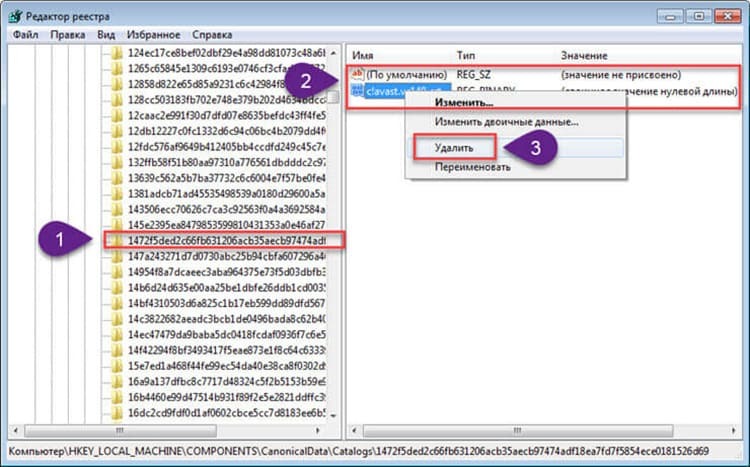
Det er kun tilbage at foretage den sidste genstart af operativsystemet.
Kære læsere, lykkedes det dig at afinstallere det unødvendige Avast antivirus? Hvis ikke, skriv i kommentarerne under artiklen. Vi hjælper dig med at forstå problemet og angiver, hvilke trin der er taget forkert.



